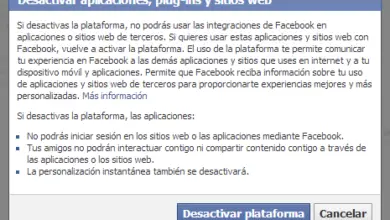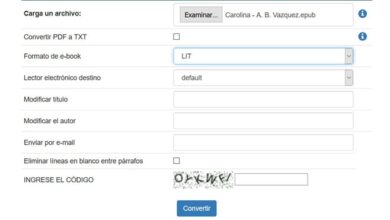Plages dans Microsoft Excel Que sont-elles, à quoi servent-elles et comment les identifier correctement dans vos feuilles de calcul?

Les gammes Excel sont l’un des aspects les plus utilisés dans ce programme. Avec lui, toutes sortes d’opérations peuvent être effectuées et elles peuvent être travaillées ensemble ou séparément.
De cette manière, différents formats peuvent lui être appliqués ou classés dans la même feuille de calcul. En bref, ils forment la base de toutes les opérations qui sont effectuées dans Microsoft Excel .
Tout au long de cet article, nous parlerons de ce que sont les plages , à quoi elles servent, de quels types sont et comment les identifier dans le document. De plus, nous vous apprendrons à en tirer le meilleur parti.
Qu’est-ce qu’une plage dans Microsoft Excel et à quoi sert-elle dans les feuilles de calcul?

Comme nous l’avons indiqué précédemment, une plage Excel s’entend de l’ ensemble complet de cellules adjacentes pouvant être sélectionnées pour exécuter la même opération avec toutes. Grâce à ce regroupement , l’utilisateur peut leur appliquer des formats, commander des éléments et effectuer tout autre type de tâches dans la feuille de calcul .
C’est la base principale de tous les Excel , car toutes sortes d’opérations peuvent être exécutées dans la plage . De manière plus simple, on peut dire que la plage de cellules n’est rien de plus qu’un ensemble d’entre elles. Il est nommé d’après la première et la dernière cellule sélectionnée, par exemple A1 et D3 (A1: D3) .
Lorsqu’ils sont sélectionnés, différentes tâches peuvent être exécutées sur eux en même temps. Il convient de noter que les plages de cellules sont utilisées pour former des tableaux, créer des rapports, des graphiques et bien plus encore .
Si vous souhaitez travailler sur une certaine plage, faites simplement défiler la feuille avec la souris et cliquez sur les cellules dans lesquelles vous allez travailler. Vous pouvez également profiter des plages si vous devez effectuer un calcul spécifique sur un ensemble de cellules .
Ce que vous devez faire est d’ écrire dans la formule la plage de cellules contenant les données dont vous avez besoin et c’est tout.
Types de plages Quelles sont toutes celles qui existent dans Microsoft Excel?
Il existe trois classifications de types de plage , et chacune d’elles a des fonctionnalités différentes.
En ce sens, nous expliquerons en quoi consiste chaque type:
- Unidimensionnel: comme son nom l’indique, une plage unidimensionnelle est celle qui fait référence à une seule cellule . Cela peut provenir de la feuille en cours de traitement ou d’une autre feuille. Des exemples d’entre eux sont A1, B2, C3, entre autres.
- Bidimensionnel: lorsqu’il s’agit de plages bidimensionnelles, il fait référence à un groupe de cellules contiguës ou non , et s’applique à la fois à une feuille courante et à une autre. Par exemple: A1: D3, B5: M2, etc.
- Tridimensionnel – Les plages tridimensionnelles font référence à une cellule ou à un groupe de cellules qui commence sur une feuille et se termine sur une autre . Ils portent ce nom car les plages coupent les feuilles, ce qui leur donne de la profondeur. Par exemple: Sheet1: Sheet3! F3.
Apprenez étape par étape à sélectionner des plages dans vos feuilles de calcul Excel
Une fois que vous savez ce qu’est une plage et quels types existent, l’étape suivante consiste à travailler directement dans la feuille de calcul . Le processus de sélection des gammes est très simple.
Ci-dessous, nous vous montrerons un guide étape par étape où vous apprendrez à sélectionner des gammes rapidement et facilement:
Sélectionnez une gamme

Pour sélectionner une seule plage, il existe différentes manières:
- Appuyez sur le bouton gauche de votre souris et faites-le glisser vers la direction souhaitée jusqu’à ce que toutes les cellules avec lesquelles vous allez travailler soient sélectionnées. Puis relâchez la souris.
- Utilisez la touche Maj et profitez des flèches du clavier pour sélectionner la plage de cellules dont vous avez besoin.
- Entrez l’adresse de la plage dans la zone de nom d’Excel, puis appuyez sur Entrée . Notez que l’adresse que vous avez saisie disparaîtra, mais la plage restera sélectionnée.
Sélectionnez plusieurs plages

Dans de nombreux cas, vous devrez peut-être appliquer un format spécial aux plages qui ne sont pas contiguës. Pour pouvoir les sélectionner sous Windows , il existe une technique spécifique.
«MISE À JOUR ✅ Voulez-vous en savoir plus sur les plages dans les feuilles de calcul Microsoft Excel? ⭐ ENTREZ ICI ⭐ et apprenez tout de SCRATCH!»
Suivez ensuite ces étapes:
- Sélectionnez la première plage .
- Immédiatement après, maintenez la touche Ctrl enfoncée tout en faisant la sélection d’autres plages avec la souris.
- Lorsque vous avez terminé votre sélection , vous pouvez relâcher la touche Ctrl .
Dans le cas où vous avez un ordinateur macOS , vous appliquez la même procédure mais au lieu d’appuyer sur la touche Ctrl, vous devez le faire avec la touche Commande .
Vous pouvez également sélectionner plusieurs plages en utilisant uniquement le clavier .
Pour le faire sous Windows, vous devez:
- Appuyez sur la combinaison Maj + F8 après avoir sélectionné une plage.
- Cela vous permettra d’ajouter une nouvelle plage à la sélection.
- Vous pourrez apprécier que vous avez correctement appuyé sur la combinaison , car le message «Ajouter à la sélection» sera affiché dans la barre d’état .
Sélectionnez des plages à partir de différentes feuilles de calcul

Les plages tridimensionnelles vous permettent d’utiliser différentes cellules sur plusieurs feuilles et de travailler avec elles en parallèle . Un point à garder à l’esprit lors de la sélection de plages dans différentes feuilles de calcul est que vous ne pouvez sélectionner la même plage que pour différentes feuilles.
La procédure est la suivante:
- Sélectionnez la plage souhaitée sur la première feuille.
- Appuyez sur Maj (sous Windows) ou Commande (sous MacOS) et cliquez sur l’étiquette de la dernière feuille dans laquelle vous souhaitez inclure la sélection. Par exemple: sélectionnez la plage de cellules B2: C5 de la feuille 1 à la feuille 4.
De plus, vous devez savoir qu’une fois la sélection effectuée, toute commande que vous exécutez à l’intérieur sera appliquée à toutes les plages des différentes feuilles incluses. Avec la touche Maj, vous sélectionnerez un groupe continu de feuilles, mais si vous devez sélectionner feuille par feuille, utilisez la touche Ctrl et choisissez chacune que vous incluez dans la sélection.
Coller dans certaines plages
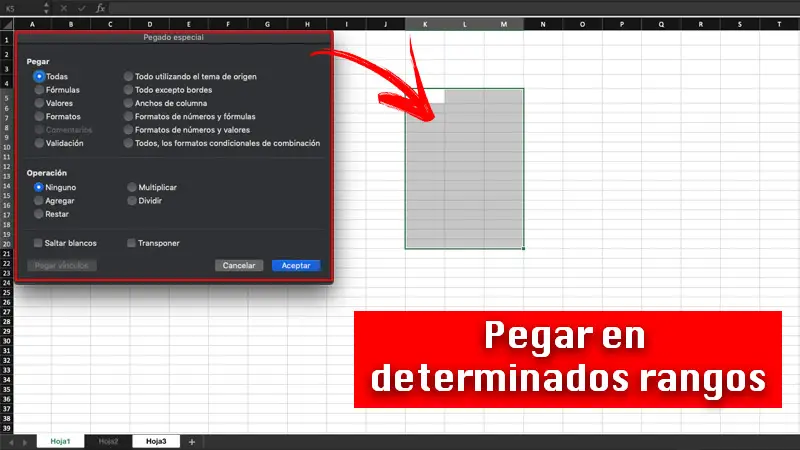
Dans Excel , vous pouvez décider de la manière dont les données seront collées dans certaines plages. Pour ce faire, les options incluses dans le spécial Collage Excel sont utilisées . Pour connaître les différentes possibilités, ouvrez le menu déroulant du bouton Coller.
Vous y trouverez des options telles que:
- Coller: coller le contenu des cellules, validation des données et des formats.
- Formules: collez les formules sans le formatage des cellules.
- Formater des formules et des nombres: collez les formules et formatez les nombres.
- Conserver le format source: collez les formules et toute la mise en forme des cellules.
- Sans bordure – Collez tout sauf les bordures de la cellule.
- Conserver la largeur des colonnes source: collez les formules et la largeur des colonnes source.
- Transposer: permet de modifier l’orientation de la plage, en changeant les lignes par colonnes ou vice versa.
- Valeurs: ne collez que le résultat des formules.
- Format des valeurs et des nombres: collez à la fois le résultat des formules et le format des nombres.
- Format des valeurs et origine: collez le résultat des formules et toute la mise en forme de la cellule.
- Format: ne collez que le format des cellules.
- Coller le lien: crée une formule dans la cellule de destination, faisant référence à la cellule source.
- Image: collez les cellules copiées sous forme d’image.
- Image liée: collez les informations sous forme d’image, qui est automatiquement mise à jour si les données d’origine sont modifiées.
En ce sens, pour coller dans certaines plages Excel dans Windows , il vous suffit de copier les cellules contenant les données dont vous avez besoin. Accédez ensuite à la plage dans laquelle vous allez coller les informations et choisissez entre les options de collage spéciales.
Dans le cas de macOS, vous devez:
- Sélectionnez les cellules ou plages contenant les informations dont vous avez besoin.
- Sous l’onglet Accueil , cliquez sur Copier .
- Cliquez sur la première cellule ou plage dans laquelle vous souhaitez coller les informations.
- Sur Accueil , cliquez sur la flèche en regard du bouton Coller .
- Sélectionnez Collage spécial .
- Choisissez les options de remplissage souhaitées.
Si vous avez des questions, laissez-les dans les commentaires, nous vous répondrons dans les plus brefs délais, et cela sera également d’une grande aide pour plus de membres de la communauté. Je vous remercie!